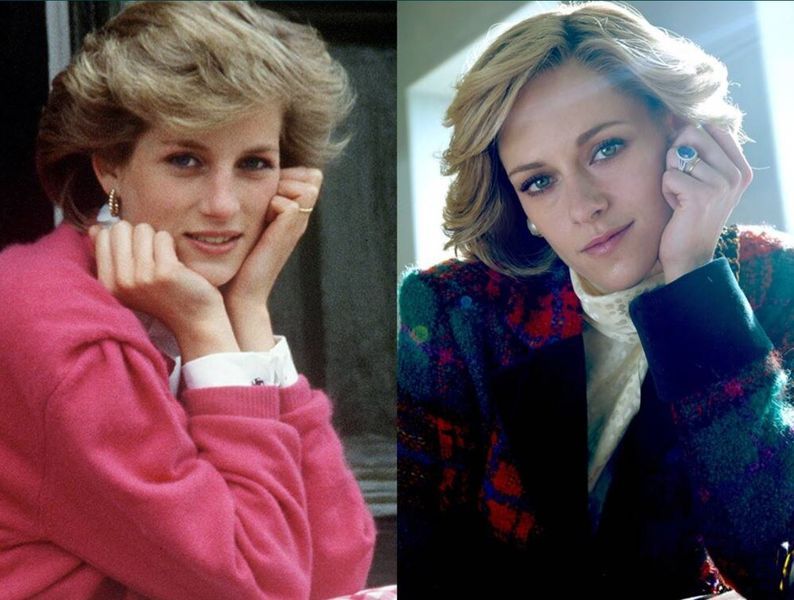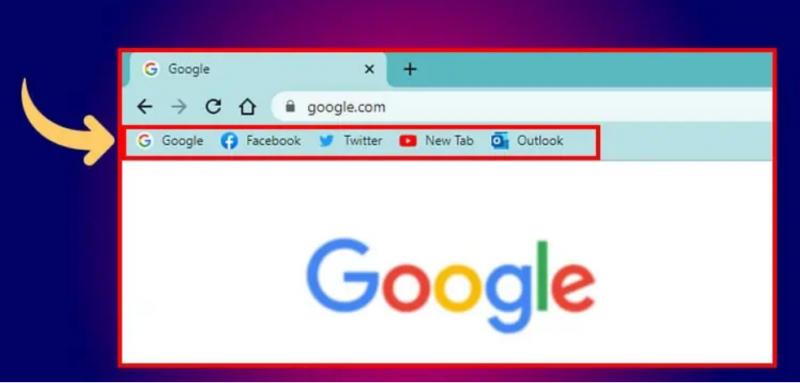 Mnoho uživatelů si stěžuje, že jim z prohlížeče zmizely záložky. To způsobilo mnoho problémů v práci uživatelů. Mohou za tím být určité důvody. Je možné, že uživatel omylem smazal záložky. Nebo to bylo odstraněno nějakými chybami. Existuje však několik způsobů, jak smazané záložky získat zpět.
Mnoho uživatelů si stěžuje, že jim z prohlížeče zmizely záložky. To způsobilo mnoho problémů v práci uživatelů. Mohou za tím být určité důvody. Je možné, že uživatel omylem smazal záložky. Nebo to bylo odstraněno nějakými chybami. Existuje však několik způsobů, jak smazané záložky získat zpět.
V tomto článku vám řekneme několik způsobů, jak obnovit záložky Chrome.
Proč vaše záložky Chrome mizí?
Záložky Chrome jsou nezbytnou součástí našeho procházení. Pomáhají nám ukládat a organizovat odkazy, webové stránky a informace, které bychom rádi v budoucnu znovu navštívili. Co se ale stane, když náhle zmizí?
Záložky Chrome mizí z mnoha důvodů. Jedním z nejčastějších důvodů je, že se synchronizují s jiným zařízením nebo počítačem. K tomu může dojít, pokud používáte více zařízení nebo pokud jste se poprvé za nějakou dobu přihlásili ke svému účtu Google na novém zařízení. Může k tomu také dojít, pokud se váš počítač synchronizuje s jiným zařízením, jako je telefon nebo tablet – což může být důvod, proč někteří uživatelé nahlásili, že jejich záložky zmizely.
Je pravděpodobné, že vaše ztracené záložky Chrome jsou stále v úložišti vašeho počítače. Některé z důvodů, proč mohou ve vašem prohlížeči chybět, jsou uvedeny níže.
- Je možné, že své vlastní záložky Chrome omylem vymažete. Rychlým stisknutím kláves Ctrl+Z změnu vrátíte zpět.
- Někdy v prohlížeči Chrome zmizí lišta záložek, nikoli vaše záložky. Ve Windows použijte Ctrl + Shift + B k vrácení lišty zpět, ale pokud používáte Mac, stiskněte klávesy Command + Shift + B, abyste provedli totéž.
- Aktualizujte svůj prohlížeč.
- Vypněte synchronizaci.
Jak zjistit, kdy je váš panel záložek v prohlížeči Chrome pryč?
Lišta záložek prohlížeče v prohlížeči Chrome zmizí, když ji nahradí „Panel nástrojů pro rychlý přístup“. Je to panel nástrojů, který se zobrazuje v horní části prohlížeče a má dvě části. Jedna sekce obsahuje záložky, zatímco druhá obsahuje zástupce pro otevírání karet a aplikací.
Chcete-li vědět, kdy váš panel záložek zmizel, můžete otevřít novou kartu a poté kliknout na „Další nástroje“ v pravém horním rohu obrazovky. Zobrazí se seznam možností, včetně panelu nástrojů Rychlý přístup. Pokud na tuto možnost kliknete, budete moci zjistit, zda tam je vaše lišta záložek nebo ne.
Jak získat zpět zmizelé záložky v prohlížeči Google Chrome?
Nyní, když jsme probrali důvody náhlého smazání vašich záložek v Chromu, přejděme k procesu, jak to opravit.
1. Restartujte prohlížeč Chrome
Někdy může jednoduchý restart vyřešit spoustu problémů. Existují případy, kdy se některé mezipaměti nebo chyby ukládají do složky prohlížeče, což zpomaluje. Tyto chyby mohou také zasahovat do vašich souborů. Chcete-li je odstranit, možná budete muset restartovat také prohlížeč a zařízení. Restartování zařízení a prohlížeče může odstranit tyto chyby a dočasné soubory, takže váš prohlížeč bude stejný jako předtím.
2. Obnovit pomocí složky Chrome
Víte, že záložky jsou uloženy ve složce Chrome v počítači? Takže i když jste omylem smazali záložky v prohlížeči, můžete je obnovit ze složky Chrome. Zde je návod, jak obnovit záložky Chrome.
- Na počítači otevřete Průzkumník souborů okna a přejděte do tohoto adresáře:
C:\Users\NAME\AppData\Local\Google\Chrome\User Data\Default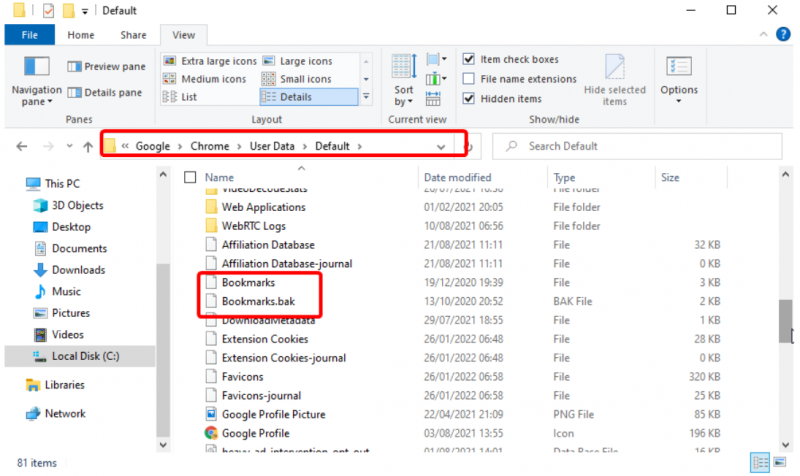
- Ve složce vyhledejte dva soubory, tj. „Bookmarks“ a „Bookmarks.bak“. Soubor záložek je výchozí soubor, který Chrome používá pro záložky. Na druhou stranu, soubory bookmarks.bak jsou místo, kde je uložena vaše nejnovější záloha.
- Nyní zavřete libovolnou kartu Google Chrome.
- Nyní musíte změnit název obou souborů. Nejprve změňte název souboru „bookmarks“ na bookmarks.out nebo bookmarks.old.
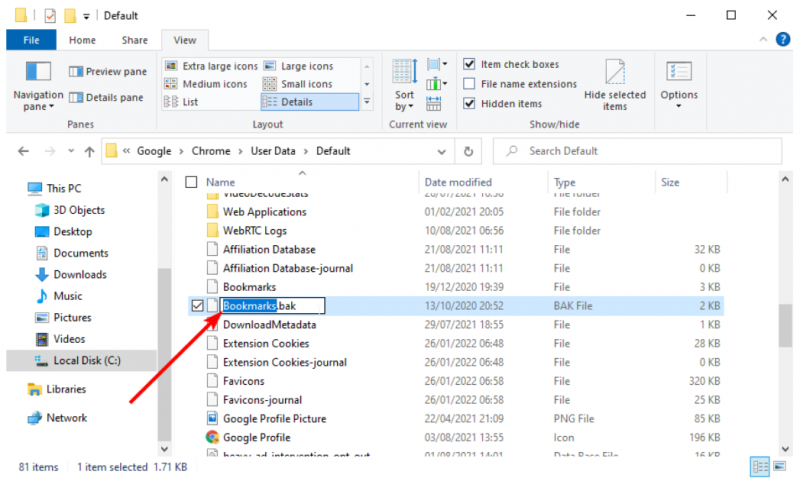
- Dále změňte soubor bookmarks.bak na „Záložky“. Konečným cílem je vytvořit z něj výchozí soubor Chrome.
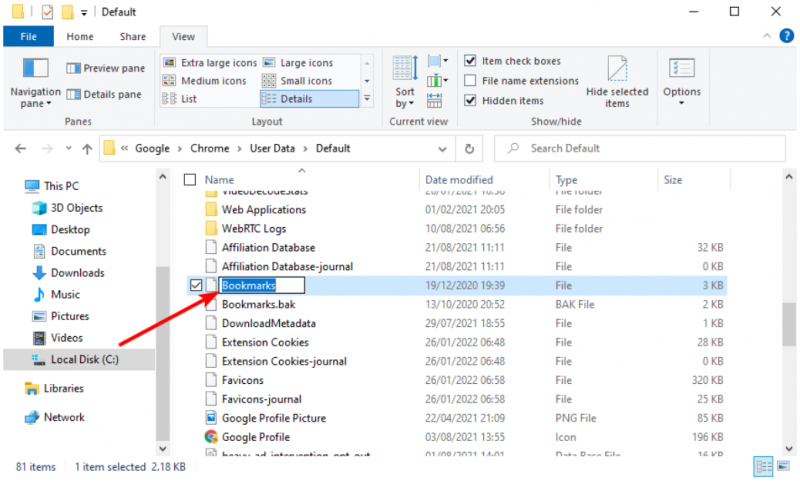
Nyní znovu otevřete Google Chrome a zkontrolujte, zda jsou vaše záložky obnoveny nebo ne.
3. Aktualizujte svůj prohlížeč
Za zmizením vašich záložek může být zastaralý prohlížeč. Chcete-li své záložky získat zpět, aktualizujte prohlížeč na nejnovější verzi. Aktualizace vám pomůže zbavit se dočasných souborů. Chcete-li aktualizovat svůj prohlížeč, klepněte na tři tečky v pravé horní části obrazovky. Pokud čeká na aktualizaci, dostanete tam upozornění. Klepnutím na oznámení aktualizujte prohlížeč.
4. Obnovit z dříve zálohovaného souboru
Pokud máte záložní soubor uložených záložek, můžete je obnovit podle níže uvedených kroků.
- V prohlížeči Chrome klepněte na tři tečky v pravé horní části obrazovky.
- V seznamu možností klepněte na Záložky volba.
- Nyní vyberte Importujte záložky a nastavení volba.
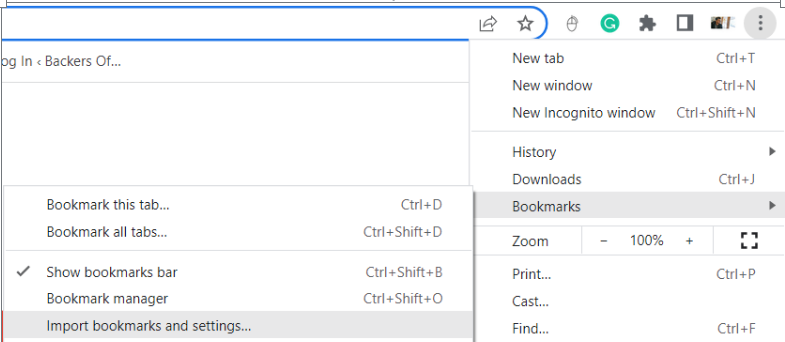
- Na obrazovce se objeví vyskakovací okno. Zaškrtněte Oblíbené/Záložky volba.
- V rozevírací nabídce klepněte na Záložky HTML soubor.
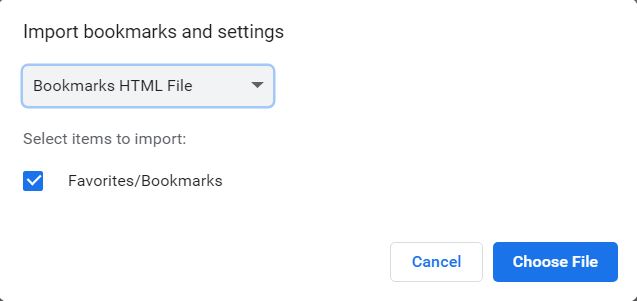
- Nyní klepněte na Vyberte soubor.
- Nyní vyhledejte záložní soubor ve formátu HTML v počítači, abyste jej mohli obnovit v prohlížeči Chrome.
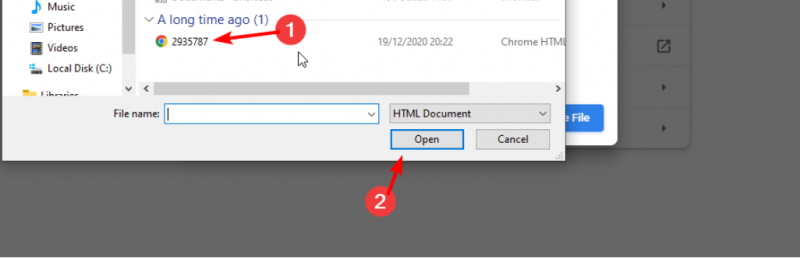
- Nakonec klepnutím na „Hotovo“ zavřete vyskakovací okno.
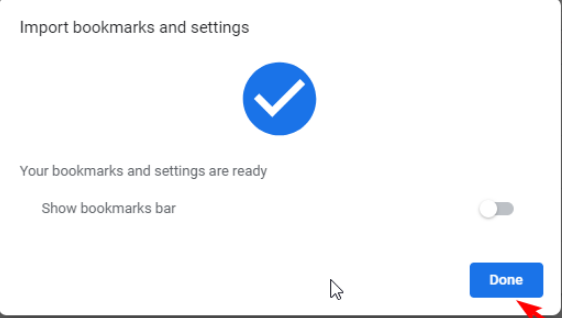
Tato oprava je pro ty, kteří si dříve zálohovali záložky na svém PC.
5. Změňte svůj výchozí účet v prohlížeči Chrome
Pokud v prohlížeči Google Chrome používáte více účtů, je možné, že aktuálně používáte jiný účet, než do kterého jste uložili záložky. Zkuste se přihlásit ke stejnému účtu, ve kterém máte uložené záložky. Můžete to udělat kliknutím na svou fotografii v pravém horním rohu obrazovky.
Uvidíte všechny účty aktuálně přihlášené k vašemu počítači. Odtud vyberte preferovaný účet a zkontrolujte, zda máte své záložky zpět nebo ne.
Doufám, že výše uvedený článek vám pomohl získat zpět vaše záložky Chrome. Pokud ne, budete si muset své oblíbené weby znovu uložit do záložek, ale nezapomeňte je synchronizovat a zálohovat, abyste takové situace řešili. V případě jakýchkoli pochybností nám dejte vědět v sekci komentářů níže.